Das Back Office ist Ihr webbasiertes Büro, das gleichzeitig mit der Loyverse POS App arbeitet.
Sobald Sie die Loyverse POS App installiert haben, gehen Sie zu Ihren Shop-Einstellungen im Back Office.
Für die Nutzung des Back Office wird Google Chrome als Browser empfohlen.
Sie können sich von der Loyverse-Startseite im Back Office einloggen, indem Sie auf 'Anmelden' drücken.

Geben Sie die registrierte E-mail und das Passwort ein.
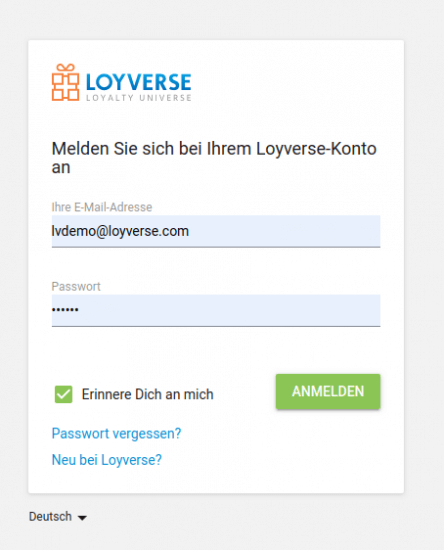
Klicken Sie auf das Symbol Einstellungen im linken Menü, um zu den Systemeinstellungen zu gelangen.
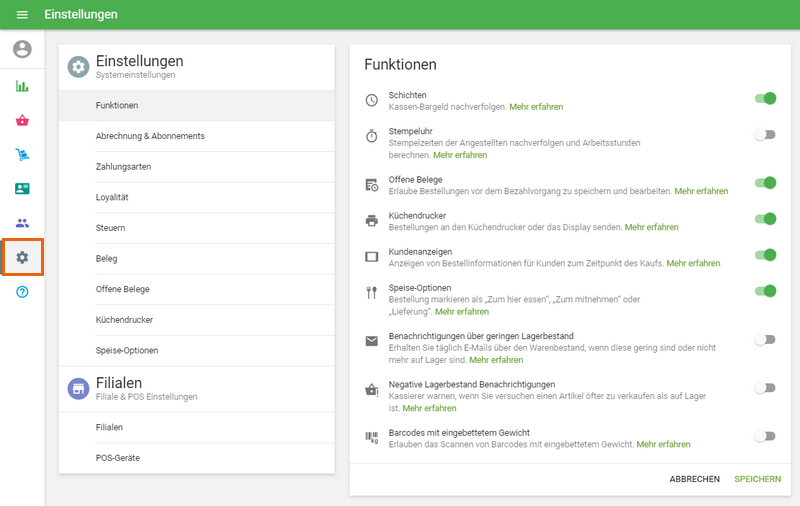
Im Bereich "Funktionen" können Sie Parameter wie ‘Schichten‘, ‘Stempeluhr‘, ´Geöffnete Belege‘, ´Küchendrucker‘, ‘Kundenanzeigen‘, ‘Speiseß-Optionen‘, ´Benachrichtigungen über geringen Lagerbestand‘, 'Negative Lagerbestand Benachrichtigungen', 'Barcodes mit eingebettetem Gewicht' einschalten.
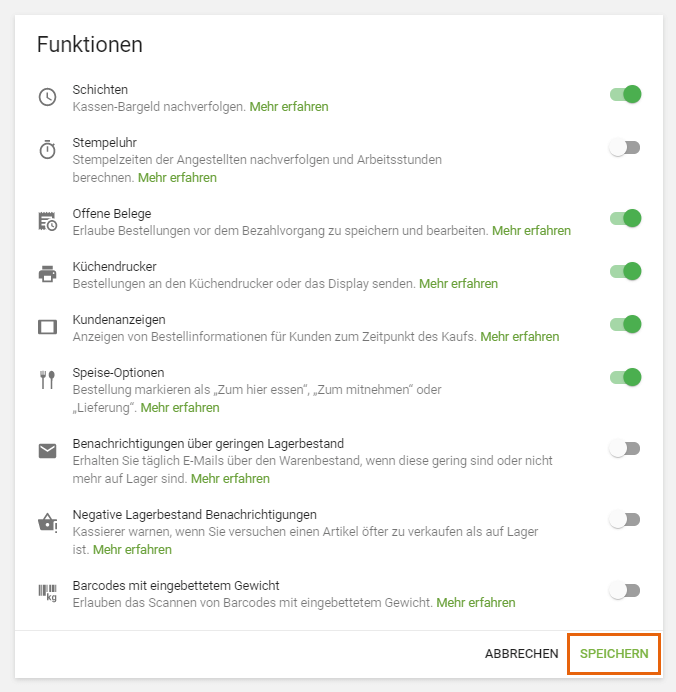
Sobald die Profileinstellungen vollständig sind, drücken Sie 'Speichern'.
Shop-Informationen
Wenn Sie in den Einstellungen auf ´Filialen´ klicken, können Sie die Adresse, Beschreibung und Telefonnummer Ihres Shops eingeben.
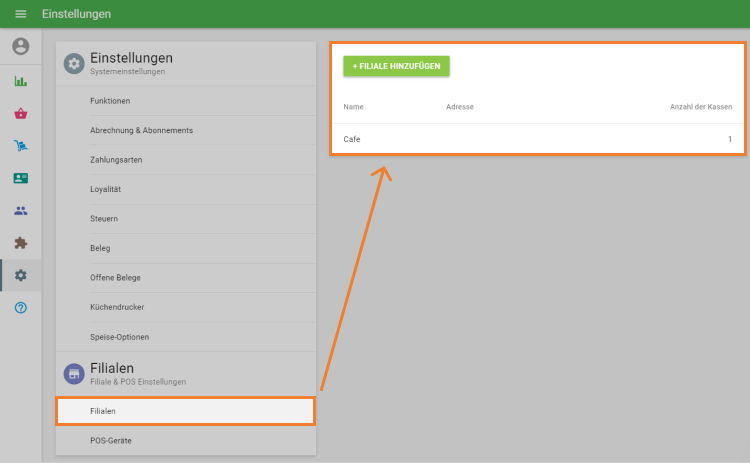
Wenn Sie mehr als eine Filiale haben, können Sie diese auch hinzufügen.
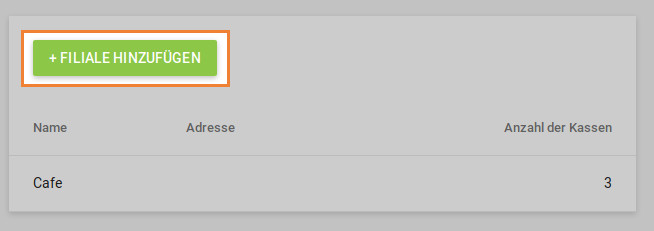
Wenn Sie mehr als ein Register haben, können Sie auch unter "POS-Geräte" im Bereich "Filialen" ein Register hinzufügen. Denken Sie daran, auf 'Speichern' zu klicken.
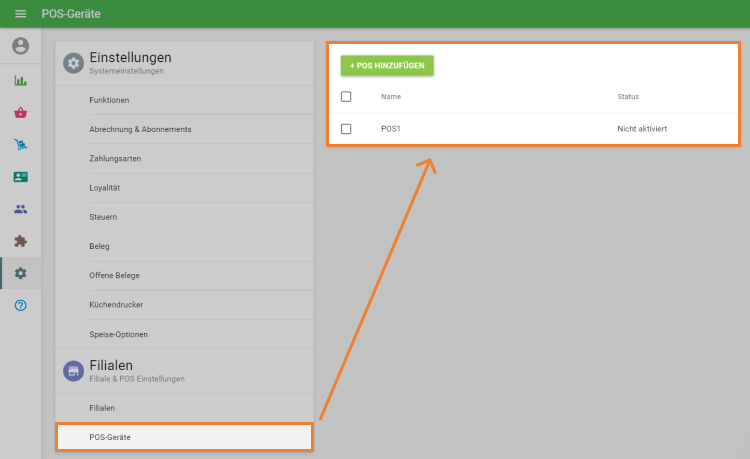
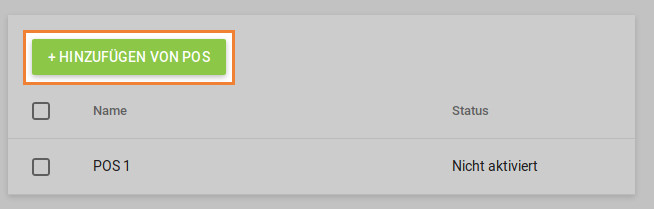
Nachdem Sie Ihren Shop im Back Office eingerichtet haben, können Sie zur Loyverse POS App gehen, um Produkte hinzuzufügen, Verkäufe zu tätigen und Ihre Geschäftsdynamik fortzusetzen!
Siehe auch: